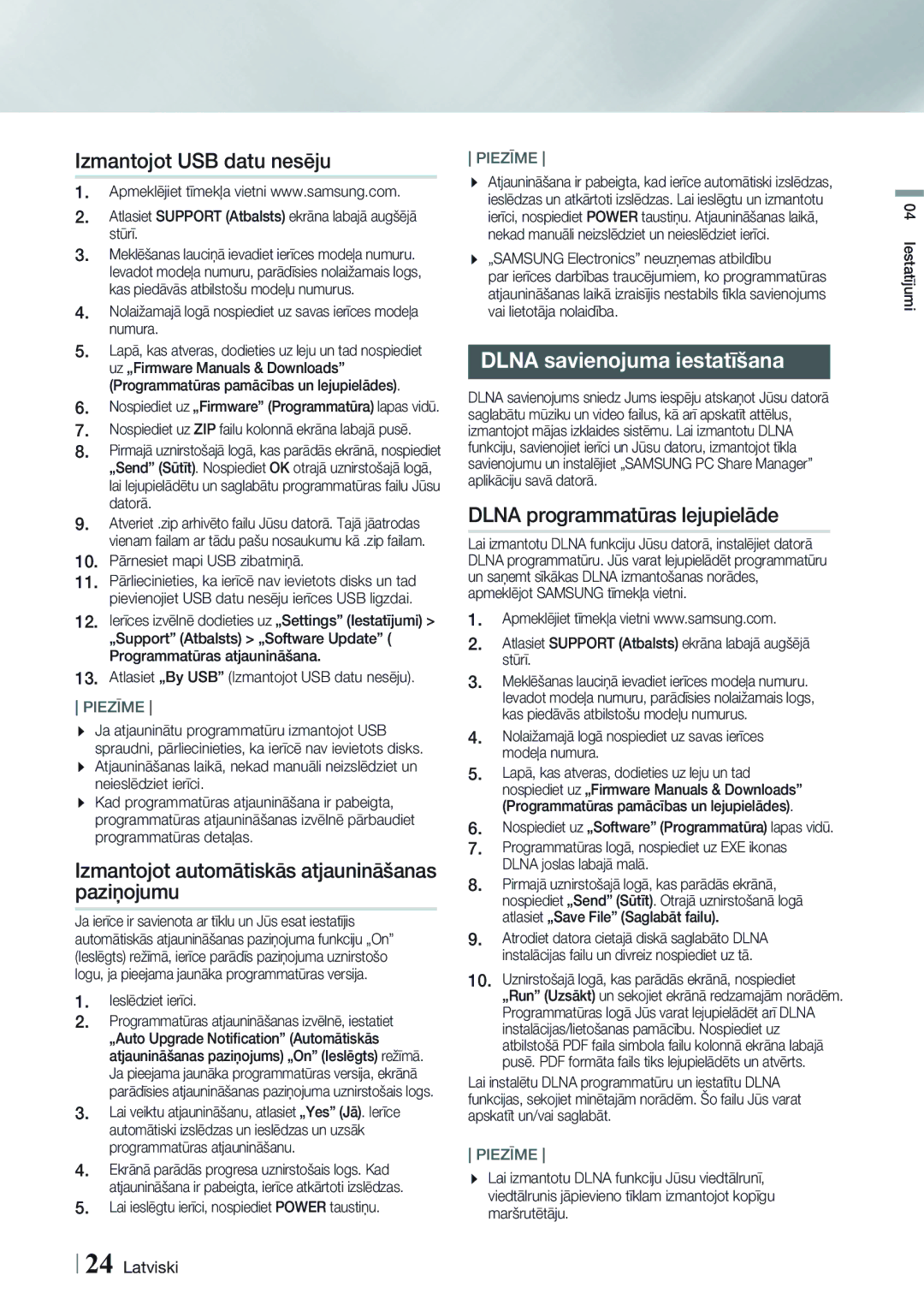Izmantojot USB datu nesēju
1.Apmeklējiet tīmekļa vietni www.samsung.com.
2.Atlasiet SUPPORT (Atbalsts) ekrāna labajā augšējā stūrī.
3.Meklēšanas lauciņā ievadiet ierīces modeļa numuru. Ievadot modeļa numuru, parādīsies nolaižamais logs, kas piedāvās atbilstošu modeļu numurus.
4.Nolaižamajā logā nospiediet uz savas ierīces modeļa numura.
5.Lapā, kas atveras, dodieties uz leju un tad nospiediet uz „Firmware Manuals & Downloads” (Programmatūras pamācības un lejupielādes).
6.Nospiediet uz „Firmware” (Programmatūra) lapas vidū.
7.Nospiediet uz ZIP failu kolonnā ekrāna labajā pusē.
8.Pirmajā uznirstošajā logā, kas parādās ekrānā, nospiediet „Send” (Sūtīt). Nospiediet OK otrajā uznirstošajā logā, lai lejupielādētu un saglabātu programmatūras failu Jūsu datorā.
9.Atveriet .zip arhivēto failu Jūsu datorā. Tajā jāatrodas vienam failam ar tādu pašu nosaukumu kā .zip failam.
10.Pārnesiet mapi USB zibatmiņā.
11.Pārliecinieties, ka ierīcē nav ievietots disks un tad pievienojiet USB datu nesēju ierīces USB ligzdai.
12.Ierīces izvēlnē dodieties uz „Settings” (Iestatījumi) > „Support” (Atbalsts) > „Software Update” ( Programmatūras atjaunināšana.
13.Atlasiet „By USB” (Izmantojot USB datu nesēju).
PIEZĪME
Ja atjauninātu programmatūru izmantojot USB spraudni, pārliecinieties, ka ierīcē nav ievietots disks. Atjaunināšanas laikā, nekad manuāli neizslēdziet un neieslēdziet ierīci.
Kad programmatūras atjaunināšana ir pabeigta, programmatūras atjaunināšanas izvēlnē pārbaudiet programmatūras detaļas.
Izmantojot automātiskās atjaunināšanas paziņojumu
Ja ierīce ir savienota ar tīklu un Jūs esat iestatījis automātiskās atjaunināšanas paziņojuma funkciju „On” (Ieslēgts) režīmā, ierīce parādīs paziņojuma uznirstošo logu, ja pieejama jaunāka programmatūras versija.
1.Ieslēdziet ierīci.
2.Programmatūras atjaunināšanas izvēlnē, iestatiet „Auto Upgrade Notification” (Automātiskās atjaunināšanas paziņojums) „On” (Ieslēgts) režīmā. Ja pieejama jaunāka programmatūras versija, ekrānā parādīsies atjaunināšanas paziņojuma uznirstošais logs.
3.Lai veiktu atjaunināšanu, atlasiet „Yes” (Jā). Ierīce automātiski izslēdzas un ieslēdzas un uzsāk programmatūras atjaunināšanu.
4.Ekrānā parādās progresa uznirstošais logs. Kad atjaunināšana ir pabeigta, ierīce atkārtoti izslēdzas.
5.Lai ieslēgtu ierīci, nospiediet POWER taustiņu.
PIEZĪME
Atjaunināšana ir pabeigta, kad ierīce automātiski izslēdzas, ieslēdzas un atkārtoti izslēdzas. Lai ieslēgtu un izmantotu ierīci, nospiediet POWER taustiņu. Atjaunināšanas laikā, nekad manuāli neizslēdziet un neieslēdziet ierīci.
„SAMSUNG Electronics” neuzņemas atbildību
par ierīces darbības traucējumiem, ko programmatūras atjaunināšanas laikā izraisījis nestabils tīkla savienojums vai lietotāja nolaidība.
DLNA savienojuma iestatīšana
DLNA savienojums sniedz Jums iespēju atskaņot Jūsu datorā saglabātu mūziku un video failus, kā arī apskatīt attēlus, izmantojot mājas izklaides sistēmu. Lai izmantotu DLNA funkciju, savienojiet ierīci un Jūsu datoru, izmantojot tīkla savienojumu un instalējiet „SAMSUNG PC Share Manager” aplikāciju savā datorā.
DLNA programmatūras lejupielāde
Lai izmantotu DLNA funkciju Jūsu datorā, instalējiet datorā DLNA programmatūru. Jūs varat lejupielādēt programmatūru un saņemt sīkākas DLNA izmantošanas norādes, apmeklējot SAMSUNG tīmekļa vietni.
1.Apmeklējiet tīmekļa vietni www.samsung.com.
2.Atlasiet SUPPORT (Atbalsts) ekrāna labajā augšējā stūrī.
3.Meklēšanas lauciņā ievadiet ierīces modeļa numuru. Ievadot modeļa numuru, parādīsies nolaižamais logs, kas piedāvās atbilstošu modeļu numurus.
4.Nolaižamajā logā nospiediet uz savas ierīces modeļa numura.
5.Lapā, kas atveras, dodieties uz leju un tad nospiediet uz „Firmware Manuals & Downloads” (Programmatūras pamācības un lejupielādes).
6.Nospiediet uz „Software” (Programmatūra) lapas vidū.
7.Programmatūras logā, nospiediet uz EXE ikonas DLNA joslas labajā malā.
8.Pirmajā uznirstošajā logā, kas parādās ekrānā, nospiediet „Send” (Sūtīt). Otrajā uznirstošanā logā atlasiet „Save File” (Saglabāt failu).
9.Atrodiet datora cietajā diskā saglabāto DLNA instalācijas failu un divreiz nospiediet uz tā.
10.Uznirstošajā logā, kas parādās ekrānā, nospiediet
„Run” (Uzsākt) un sekojiet ekrānā redzamajām norādēm. Programmatūras logā Jūs varat lejupielādēt arī DLNA instalācijas/lietošanas pamācību. Nospiediet uz atbilstošā PDF faila simbola failu kolonnā ekrāna labajā pusē. PDF formāta fails tiks lejupielādēts un atvērts.
Lai instalētu DLNA programmatūru un iestatītu DLNA funkcijas, sekojiet minētajām norādēm. Šo failu Jūs varat apskatīt un/vai saglabāt.
PIEZĪME
Lai izmantotu DLNA funkciju Jūsu viedtālrunī, viedtālrunis jāpievieno tīklam izmantojot kopīgu maršrutētāju.
40 Iestatījumi
24 Latviski